Wyłącz Wi-Fi na routerze
Teraz trudno nam wyobrazić sobie pełne życie bez bezprzewodowego dostępu do Internetu. Wiele informacji i rozrywki jest dostępnych w domu, w biurach, centrach handlowych i innych miejscach z dowolnego urządzenia obsługującego technologię Wi-Fi. Jest to bardzo wygodne i praktyczne. Jednak każdy właściciel routera może być pilnie potrzebujący z różnych powodów, aby zatrzymać dystrybucję sygnału bezprzewodowego z urządzenia. Jak to zrobić?
Treść
Wyłączanie Wi-Fi na routerze
Aby wyłączyć dystrybucję sygnału bezprzewodowego z routera, należy wprowadzić zmiany w konfiguracji urządzenia sieciowego. Jeśli chcesz pozostawić dostęp do Wi-Fi tylko Tobie lub wybranym użytkownikom, możesz włączyć i skonfigurować filtrowanie według adresu MAC, URL lub adresu IP. Rozważmy szczegółowo obie opcje na przykładzie wyposażenia TP-LINK.
Opcja 1: Wyłącz dystrybucję Wi-Fi na routerze
Wyłączenie Wi-Fi na routerze jest niezwykle proste, musisz zalogować się do interfejsu sieciowego urządzenia, znaleźć żądany parametr i zmienić jego stan. Działania te nie powinny powodować trudności nie do pokonania dla zwykłego użytkownika.
- Otwórz dowolną przeglądarkę na komputerze lub laptopie podłączonym do routera. W polu adresu przeglądarki internetowej wpisz prawidłowy adres IP routera. Domyślnie
192.168.0.1i192.168.1.1są najczęstsze, w zależności od producenta i modelu routera, są inne opcje. Kliknij przycisk Enter . - Pojawi się okno autoryzacji użytkownika, które wprowadza konfigurację routera. Wprowadź nazwę użytkownika i hasło dostępu w odpowiednich polach. Jeśli ich nie zmieniłeś, są one takie same w wersji fabrycznej:
admin. - W otwartym kliencie internetowym routera przejdź do zakładki "Tryb bezprzewodowy" . Tutaj znajdziemy wszystkie potrzebne ustawienia.
- Na stronie ustawień trybu bezprzewodowego odznacz pole "Sieć bezprzewodowa" , tzn. Całkowicie wyłącz transmisję sygnału Wi-Fi w sieci lokalnej. Potwierdzamy naszą decyzję, klikając przycisk "Zapisz" . Strona zostanie załadowana ponownie, a zmiany zostaną wprowadzone. Zrobione!
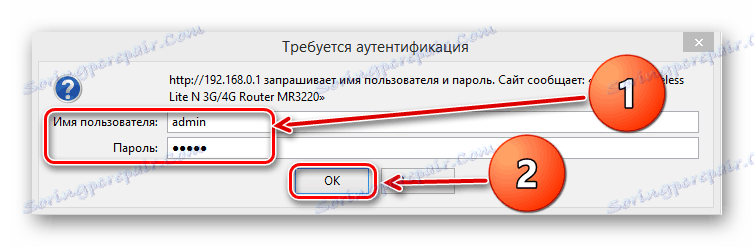
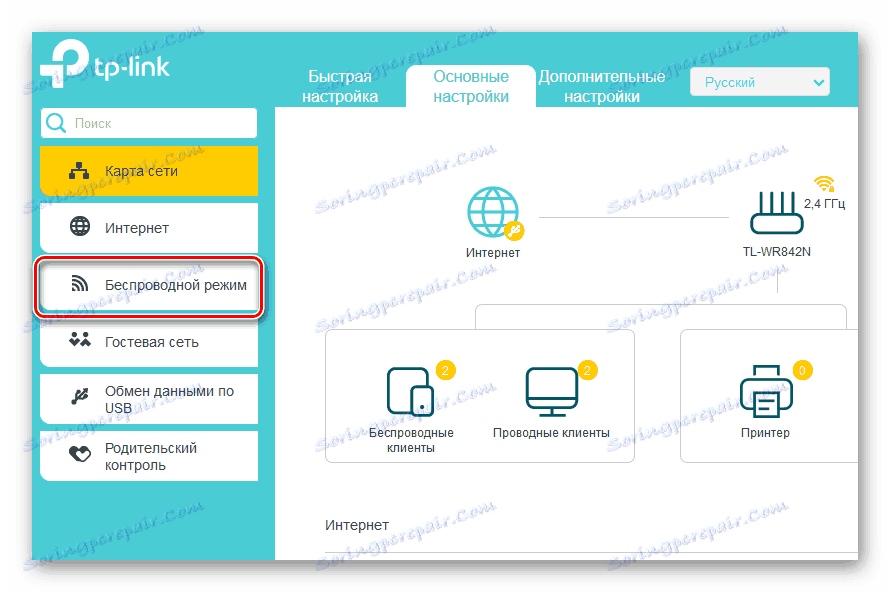
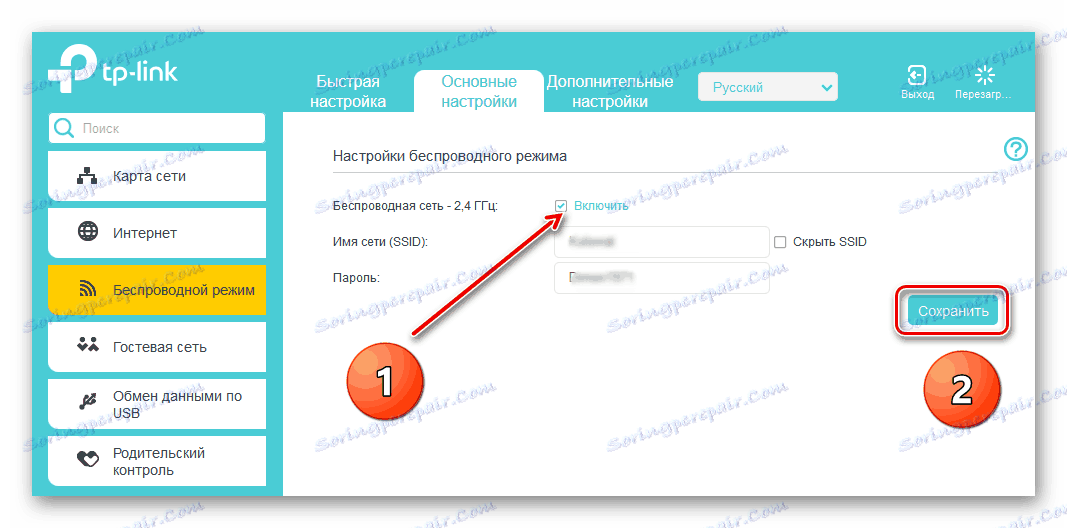
Opcja 2: Skonfiguruj filtrowanie według adresu MAC
Jeśli chcesz, możesz wyłączyć Wi-Fi tylko dla poszczególnych użytkowników sieci lokalnej. Aby to zrobić, konfiguracja routera zawiera specjalne narzędzia. Spróbujmy włączyć filtrowanie na routerze i pozostawić dostęp bezprzewodowy tylko Tobie. Jako przykład użyj komputera z zainstalowanym Windows 8.
- Najpierw musisz wyjaśnić swój adres MAC. Kliknij prawym przyciskiem myszy "Start" iw menu kontekstowym wybierz pozycję "Wiersz poleceń (administrator)" .
- W wierszu polecenia, który zostanie
getmac, wpisz:getmaci kliknij klawisz Enter . - Zobacz wyniki. Przepisujemy lub zapamiętujemy kombinację cyfr i liter z bloku "Adres fizyczny" .
- Następnie otwieramy przeglądarkę internetową, wpisujemy adres IP routera, uwierzytelniamy użytkownika i wchodzimy do klienta sieciowego urządzenia sieciowego. W lewej kolumnie wybierz sekcję "Bezprzewodowy" .
- W wyskakującym menu możesz przejść do strony "Filtrowanie adresów MAC" . Wszystkie ustawienia, których potrzebujemy.
- Teraz musisz skorzystać z usługi bezprzewodowego filtrowania adresów MAC na routerze.
- Decydujemy o regułach filtrowania, czyli zabronieniu lub, przeciwnie, zezwoleniu na bezprzewodowy dostęp do stacji, które wymienimy. Umieściliśmy znak w odpowiednim polu.
- Jeśli to konieczne, w małym oknie potwierdzamy nasz wybór reguły.
- Na następnej karcie wpisz swój adres MAC, który wcześniej znaleźliśmy i kliknij przycisk "Zapisz" .
- Problem rozwiązany. Teraz będziesz mieć bezprzewodowy dostęp do routera, a pozostali użytkownicy będą mieli tylko dostęp kablowy.
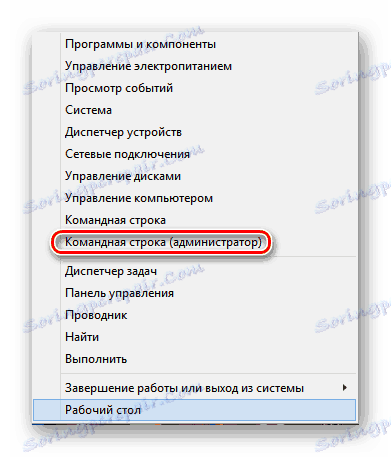
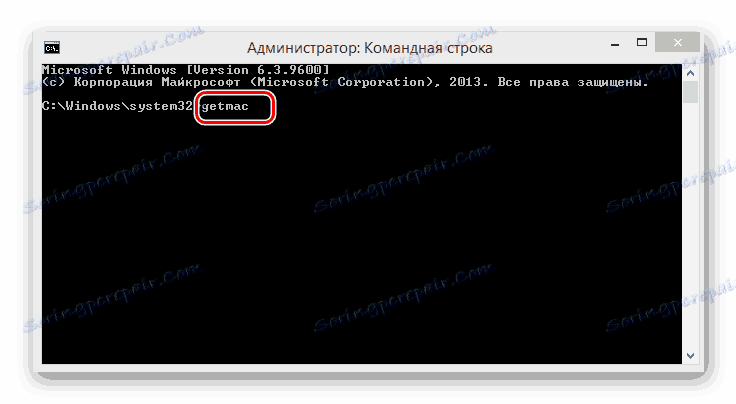
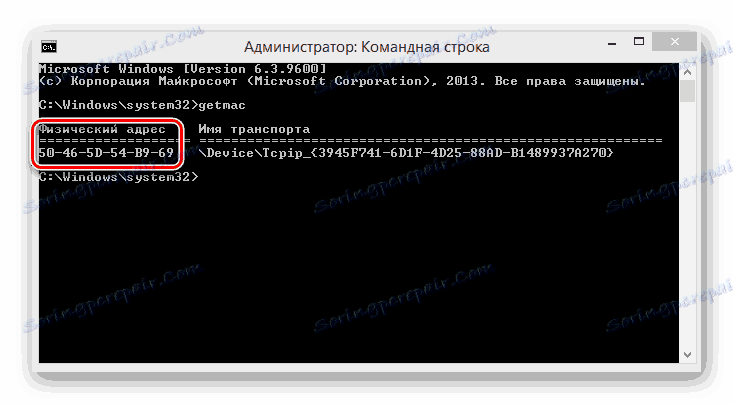
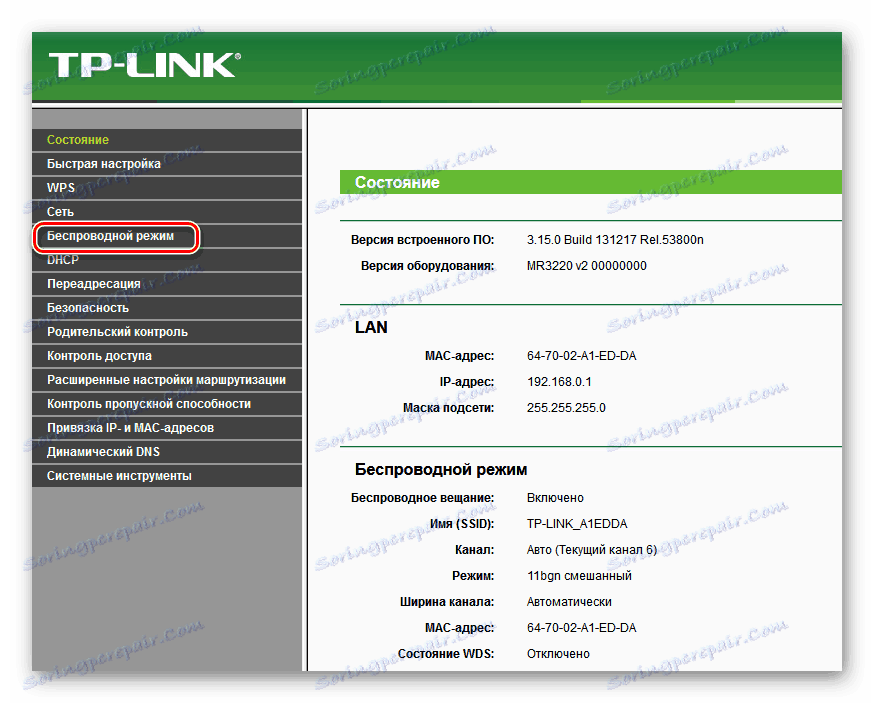
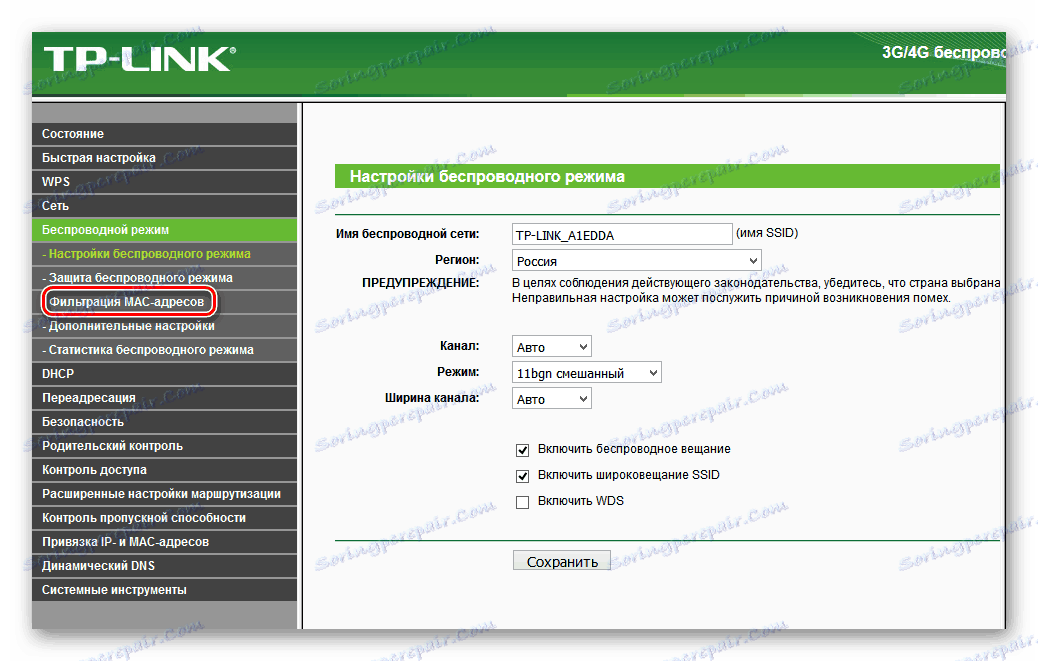
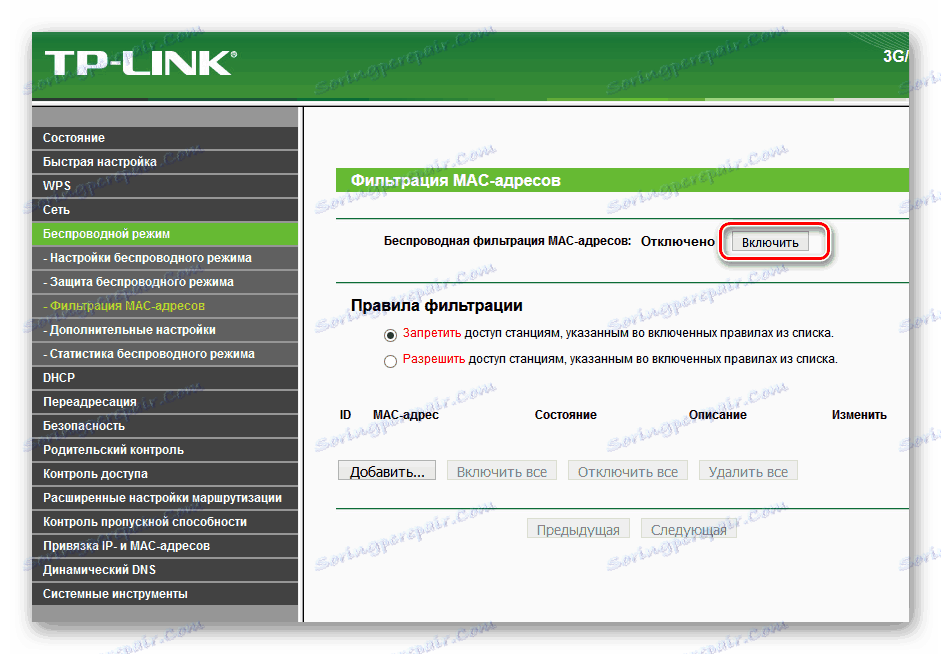
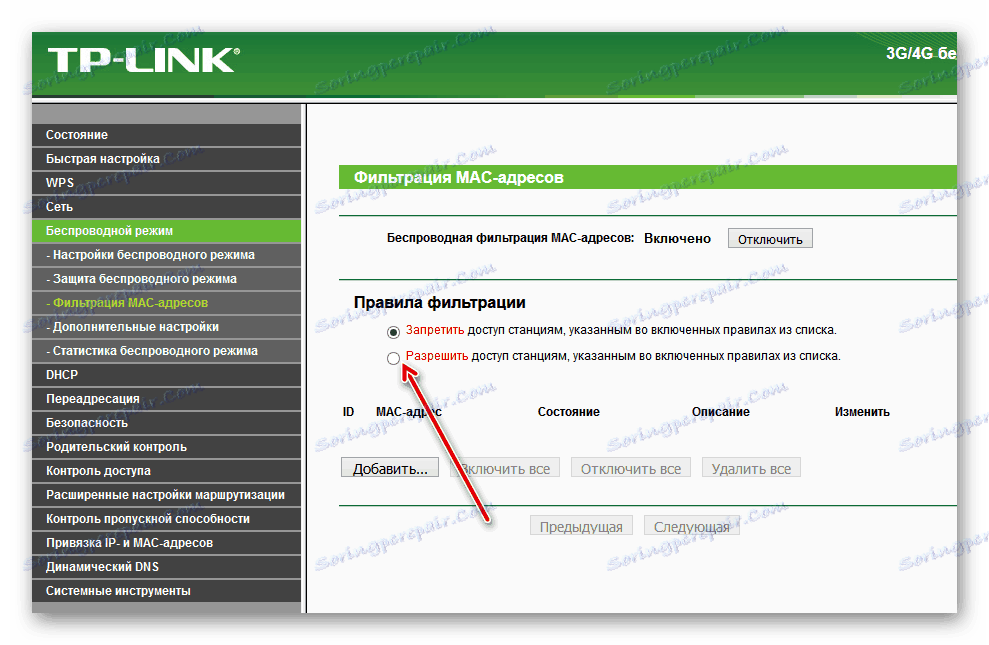
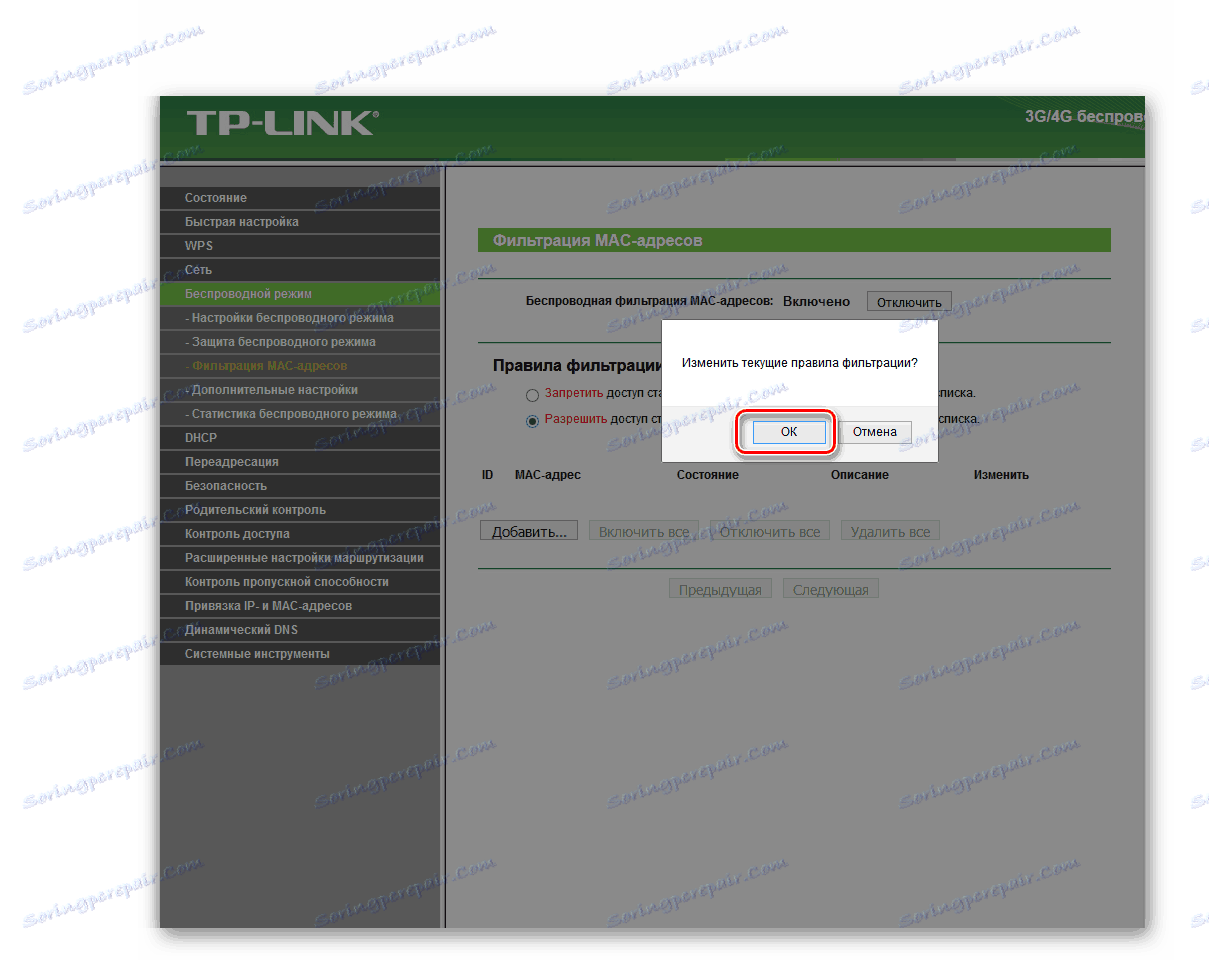
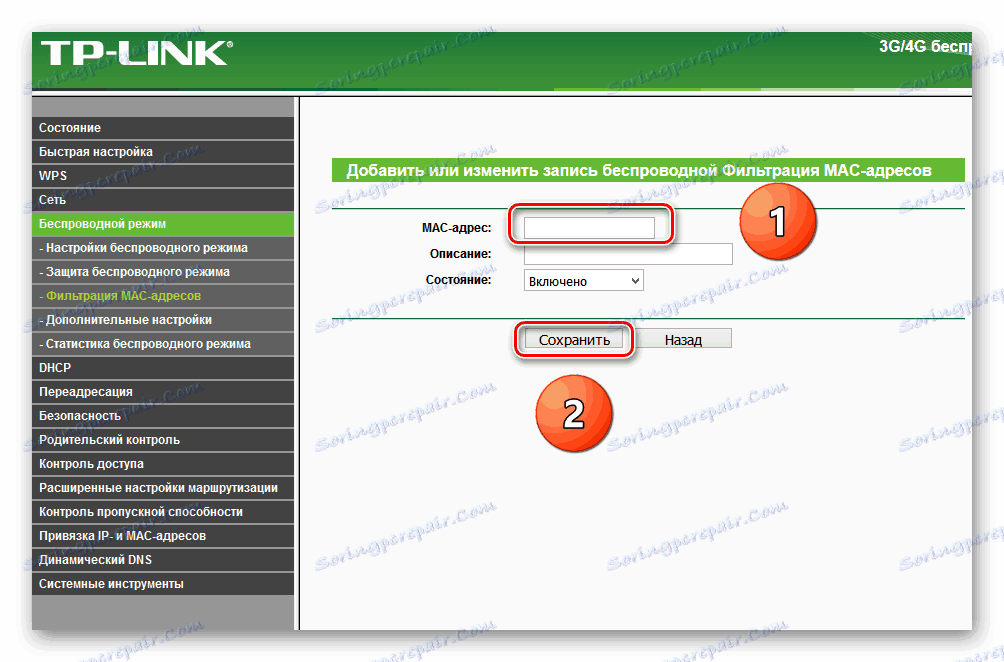
Podsumujmy. Możesz całkowicie wyłączyć Wi-Fi na routerze lub dla poszczególnych subskrybentów. Odbywa się to bez większych trudności i niezależnie. Więc skorzystaj z tej możliwości w pełni.
Zobacz także: Zmień kanał Wi-Fi na routerze